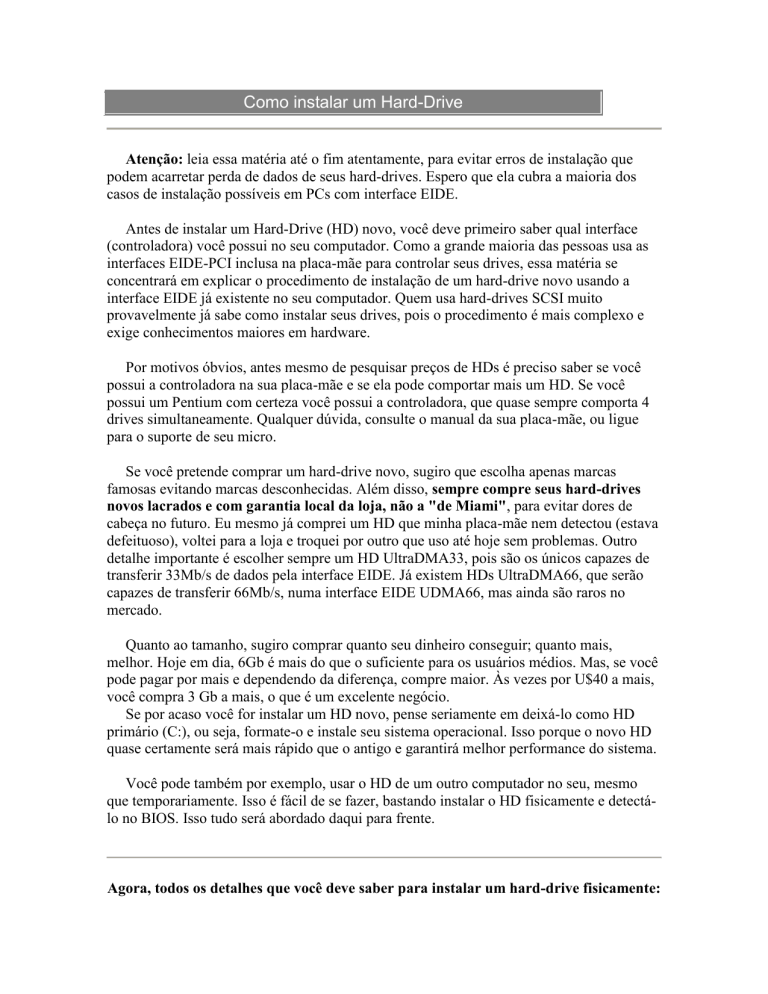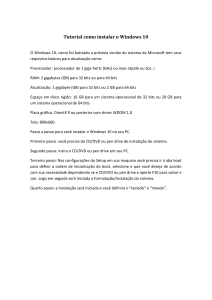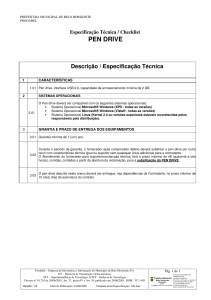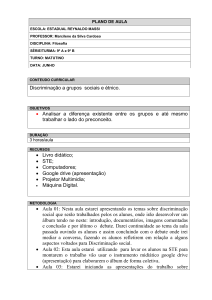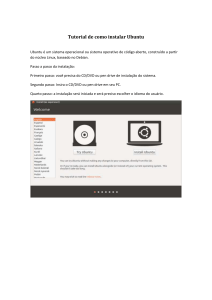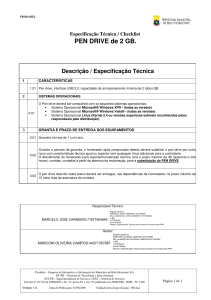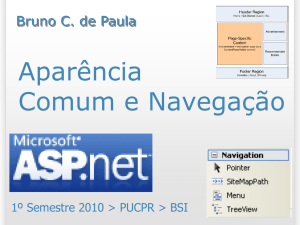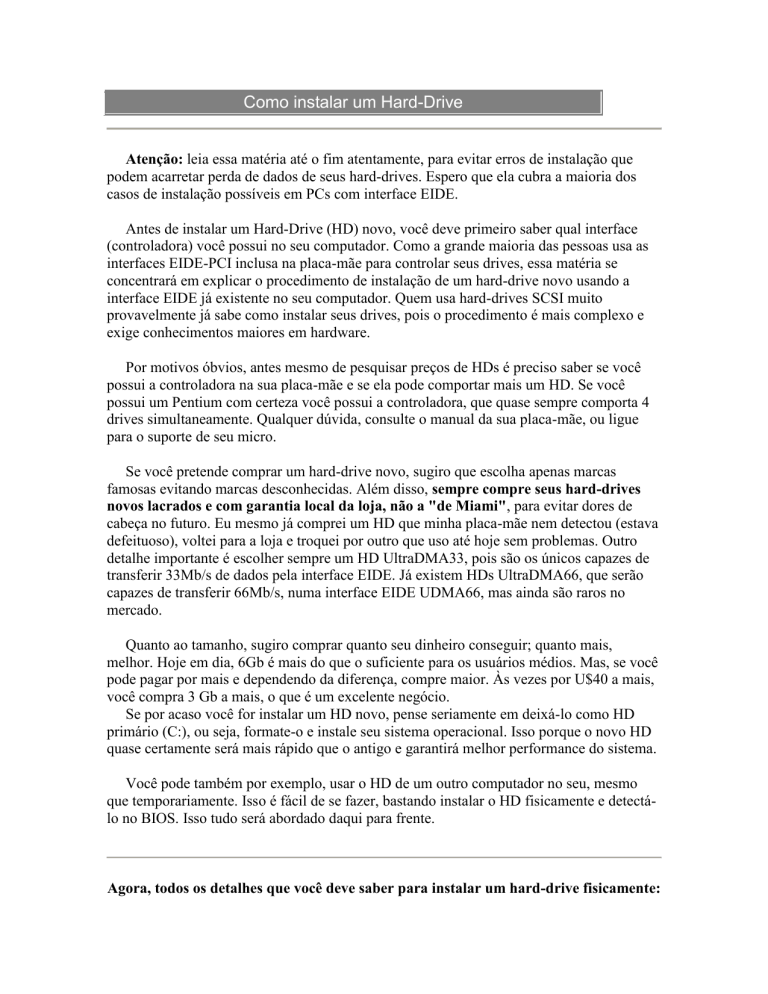
Como instalar um Hard-Drive
Atenção: leia essa matéria até o fim atentamente, para evitar erros de instalação que
podem acarretar perda de dados de seus hard-drives. Espero que ela cubra a maioria dos
casos de instalação possíveis em PCs com interface EIDE.
Antes de instalar um Hard-Drive (HD) novo, você deve primeiro saber qual interface
(controladora) você possui no seu computador. Como a grande maioria das pessoas usa as
interfaces EIDE-PCI inclusa na placa-mãe para controlar seus drives, essa matéria se
concentrará em explicar o procedimento de instalação de um hard-drive novo usando a
interface EIDE já existente no seu computador. Quem usa hard-drives SCSI muito
provavelmente já sabe como instalar seus drives, pois o procedimento é mais complexo e
exige conhecimentos maiores em hardware.
Por motivos óbvios, antes mesmo de pesquisar preços de HDs é preciso saber se você
possui a controladora na sua placa-mãe e se ela pode comportar mais um HD. Se você
possui um Pentium com certeza você possui a controladora, que quase sempre comporta 4
drives simultaneamente. Qualquer dúvida, consulte o manual da sua placa-mãe, ou ligue
para o suporte de seu micro.
Se você pretende comprar um hard-drive novo, sugiro que escolha apenas marcas
famosas evitando marcas desconhecidas. Além disso, sempre compre seus hard-drives
novos lacrados e com garantia local da loja, não a "de Miami", para evitar dores de
cabeça no futuro. Eu mesmo já comprei um HD que minha placa-mãe nem detectou (estava
defeituoso), voltei para a loja e troquei por outro que uso até hoje sem problemas. Outro
detalhe importante é escolher sempre um HD UltraDMA33, pois são os únicos capazes de
transferir 33Mb/s de dados pela interface EIDE. Já existem HDs UltraDMA66, que serão
capazes de transferir 66Mb/s, numa interface EIDE UDMA66, mas ainda são raros no
mercado.
Quanto ao tamanho, sugiro comprar quanto seu dinheiro conseguir; quanto mais,
melhor. Hoje em dia, 6Gb é mais do que o suficiente para os usuários médios. Mas, se você
pode pagar por mais e dependendo da diferença, compre maior. Às vezes por U$40 a mais,
você compra 3 Gb a mais, o que é um excelente negócio.
Se por acaso você for instalar um HD novo, pense seriamente em deixá-lo como HD
primário (C:), ou seja, formate-o e instale seu sistema operacional. Isso porque o novo HD
quase certamente será mais rápido que o antigo e garantirá melhor performance do sistema.
Você pode também por exemplo, usar o HD de um outro computador no seu, mesmo
que temporariamente. Isso é fácil de se fazer, bastando instalar o HD fisicamente e detectálo no BIOS. Isso tudo será abordado daqui para frente.
Agora, todos os detalhes que você deve saber para instalar um hard-drive fisicamente:
Para instalar um hard-drive, você terá que abrir o gabinete do computador, e serão
necessários alguns cuidados antes disso.
Um hard-drive é conectado ao micro através
de dois cabos, um para troca de dados e outro
que é a fonte de energia do drive. O cabo de
dados é ligado à controladora da placa-mãe,
enquanto que o de energia tem origem na fonte
do gabinete. O cabo de energia (ou cabo de
força) foi feito de uma maneira que só encaixase de uma posição certa, por isso é impossível
errar. Para encaixar completamente, você pode
ter que fazer alguma força, isso é normal. Veja a
foto ao lado:
Já o cabos de dados, dependendo do cabo é
possível encaixá-lo errado (invertido). Só existe
uma maneira dele ser conectado de maneira
correta, senão o computador não dará boot. Para
se conectar de forma correta é fácil, basta
prestar atenção no cabo; ele tem um lado com
um fio vermelho, que é o fio 1 (ele pode ser de
outras cores, mas é raro).
O cabo deve ser encaixado no HD de forma que o fio vermelho combine com o pino 1
do HD, e o outro lado com no pino 1 da placa mãe. Esses pinos (pino1) são indicados com
uma seta ou triângulo ao lado deles, não tem como errar. Veja nas ilustrações abaixo como
é fácil:
Um hard-drive pode funcionar como Primário (Master ou Slave) e Secundário (Master
ou Slave) em placas-mãe que possuam 2 controladoras (a grande maioria). Sempre que
possível deixe seu hard-drive como master, pois assim ele terá maior eficiência e
performance. O hard-drive Primário Master é sempre o C:, onde você tem o sistema
operacional instalado. O restante terá letras atribuídas pela BIOS e geralmente funciona da
seguinte maneira: a ordem de preferência é sempre para os masters. Por exemplo: você
possui 3 HDs, dois na porta primária (um master e um slave) e um outro na porta
secundária (master). Os masters serão C: (da primária) e D: (da secundária), enquanto que o
slave, apesar de estar na primária, será o E:. Caso se retire o master da secundária, o slave
da primária passará a ser o D:. É uma questão de prioridade (primeiro os masters, depois os
slaves de acordo com a porta IDE).
Para escolher se ele será Primário ou Secundário, é só conectá-lo na controladora
Primária ou Secundária respectivamente. Na sua placa-mãe há uma indicação próximo à
controladora, indicando qual é a primária (Primary IDE) e a secundária (Secondary IDE).
Para escolher se ele será Master ou Slave, você terá que fazer duas coisas :
(1) Ajustar o jumper do hard-drive para master
(ajustado assim de fábrica) ou slave. Esses jumpers
geralmente estão entre o cabo de dados e o de energia
(como no exemplo do gráfico acima), ou embaixo do
HD. Para saber como ajustar o jumper para Master
ou Slave, basta procurar alguma indicação por perto
do jumper ou na etiqueta colada no HD, com certeza
você achará.
(2) Conectá-lo na posição certa no cabo de dados
duplo (caso seu computador tenha apenas cabos de
dados simples, troque-os por duplos; são baratos e
qualquer loja de informática tem). O drive da
extremidade será o Master e o outro abaixo será o
Slave. Veja abaixo:
Segue-se agora um esquema de hard-drive, com a localização do jumper na parte de
abaixo do HD, que é menos comum mas não chega a ser rara. Repare as indicações M (para
Master), S (para Slave) e T (para testes de manutenção; não use). Nesse exemplo, o drive
está configurado para Master.
Agora que você sabe os detalhes de instalação, você está apto a instalar um hard-drive
fisicamente, mas não é o bastante para a instalação completa. Depois de instalado
fisicamente, você terá que ir ao programa do BIOS (CMOS-BIOS) da placa-mãe, e autodetectar o novo drive. Para tal, durante o boot inicial do computador ele irá pedir que você
tecle uma tecla (geralmente Del ou F2) para acessar o programa do BIOS (seja rápido, pois
leva apenas alguns segundos para que você possa acessá-lo). Lá, procure por "Autodetect
IDE", "Autodetect HDD" ou algo muito parecido (leia o manual da placa-mãe se
necessário) e espere pela auto-detecção do drive. Cuidado para não alterar nada mais no
BIOS. Após ele ser detectado, saia do BIOS salvando as alterações.
Em placas-mãe mais modernas e de voa qualidade, isso é feito automaticamente,
bastando para isso configurar o CMOS Setup para tal (a maioria que possui esse recurso já
vem de fábrica assim).
O sistema operacional , após o boot, vai incluir o novo drive na próxima letra disponível
(por exemplo, D:, ou E:) apenas caso o HD já esteja particionado e formatado com um
sistema de arquivos compatível (por exemplo: o Windows usa o sistema de arquivos
FAT16 e FAT32). Caso seu HD seja novo e não esteja formatado, leia abaixo como fazê-lo
no Windows. Geralmente, o drive de CD-ROM é a última letra, por isso se seu drive de
CD-ROM é D: por exemplo, passará a ser E: e seu novo HD será o D:.
Agora, alguns tópicos especiais:
• Como transferir um HD de um computador para outro.
É basicamente a mesma coisa, só que você deve retirar o hard-drive de um computador e
instalar no outro como descrito acima. Se os dois computadores estão próximos, OK, é
fácil; basta desconectar os cabos e instalar no outro computador. Apenas cuidado para não
bater com o HD no gabinete do computador, retire-o gentilmente. Mas se os dois
computadores estão distantes, e você vai transportá-lo para fora de casa, nunca transporte
o HD sem pelo menos uma embalagem anti-estática e uma proteção contra choques
mecânicos, como jornal (várias camadas), espuma ou isopor.
• Como instalar um HD novo.
Para instalar um HD novo, você precisará depois de instalar ele fisicamente, particionálo e formatá-lo para poder começar a gravar dados. A maioria dos HDs novos já vem
formatados, o que realmente economiza tempo e problemas. Se esse é seu caso, você não
precisa formatar seu HD, bastando reconhecê-lo no BIOS e começar a usá-lo normalmente.
Aconselho a deixá-lo sozinho no controlador EIDE primário (como Master) e instalar o
sistema operacional que você usa nele, para uma maior performance do sistema, pois
provavelmente seu novo HD é mais veloz que o anterior.
Mas caso você tenha comprado um HD não formatado, deverá fazer o HD "aparecer"
para o DOS e para o Windows, usando o FDISK, que é um utilitário DOS poderoso para
particionar HDs e que reside no seu diretório c:\windows\command\fdisk.exe. Ele é um
programa perigoso de ser usado, pois você pode errar e perder seus dados em outros discos.
Mas a partir daqui, explicarei como usá-lo com segurança a partir de fotos e explicações.
Leia tudo das explicações e da tela do seu FDISK com muita atenção.
Execute-o, e deverá aparecer a seguinte tela:
Leia-a e verifique que aqui o sistema pergunta se deseja que seu HD suporte FAT32 ou
não. Eu recomendo muito que você use FAT32, mas apenas se você possui Win98
(qualquer versão) ou Win95 (versão OSR2) - então escolha Sim. Caso você não saiba qual
versão do seu Win95 ou saiba que ela não é a OSR2, não use o FAT32, pois o Windows irá
ignorar o drive - então escolha Não. No caso, o drive terá no máximo 2,1Gb
aproximadamente por partição.
Após a escolha, aparecerá o seguinte menu:
Depois de ler atentamente o menu, tecle 5 e altere a unidade de disco fixo (hard-drive)
para o novo HD, para que você não mexa no HD errado, principalmente no C:. Aparecerá a
tela abaixo:
Repare que no o sistema é diferente do seu, e os drives serão de tamanhos e letras
diferentes, etc. Escolha o número da unidade de disco (HD) que deseja mexer, e tecle enter.
Repare que no meu sistema há um drive (o primário master) que foi particionado em dois,
por isso ele recebe duas letras (C: e E:), mas é apenas 1 drive físico. Isso ocorre porque eu o
particionei em dois drives. Após escolher o drive, o menu principal vai voltar. Agora,
escolha a opção 1 para criar a partição. Deverá aparecer outro menu:
Aqui tecle 1 para criar a partição primária do disco. O programa fará um teste de
rotina e perguntará se deseja usar o tamanho máximo do drive. Caso você não deseja
particioná-lo, basta dizer que sim e continuar de acordo com as instruções. Depois anote a
letra que o sistema atribuiu ao disco novo, saia do FDISK, reinicie o computador e formate
o HD, como explico logo abaixo.
Caso deseje dividi-lo em mais de um HD (o que é obrigatório em HDs que não sejam
FAT32 com mais de 2.1 Gb), diga que não e digite o tamanho do HD a ser utilizado.
Depois, volte a esse menu e escolha a opção 2 para criar as partições estendidas
seguintes. Para criar as partições seguintes é o mesmo procedimento da primária, mas leia
as instruções na tela atentamente. Depois de tudo isso, reinicie o computador e formate o
HD (anote a(s) letra(s) que o sistema atribuiu à ele(s)).
Caso você não saiba qual a letra atribuída ao drive novo, consulte no menu inicial do
FDISK através da opção 4, que exibe informações de partição.
Para formatar o HD, vá para uma janela DOS e digite C:\FORMAT X: (onde X você
deve substituir pela letra atribuída ao drive novo e nunca será C, nesse caso). O sistema
irá avisá-lo que você irá perder todos os dados do seu HD, mas ele não tem nenhum, então
não se preocupe. Espere a formatação acabar e reinicie o computador. Caso tenha
particionado seu HD em vários HDs, formate cada um deles, pois para o sistema são discos
diferentes e separados.
www.ticon.z6.com.br